不小心重置路由器后怎么设置(路由器重置后怎么恢复上网)
当您不小心重置了路由器后,可能会感到困惑和不知所措。不用担心,重新设置路由器并不是什么困难的事情。以下是一些简单的步骤,可以帮助您重新设置路由器并使其恢复正常工作。
一、不小心重置路由器后怎么设置
重置路由器后的设置方法具体操作如下:
1.以TP-link为例。找到路由器管理页面地址。一般在路由器背面。

2.输入管理地址,进入管理页面。
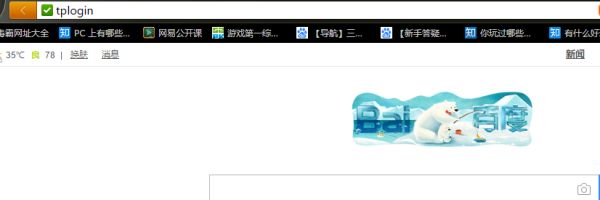
3.设置管理员密码,填写完成后点击确定。
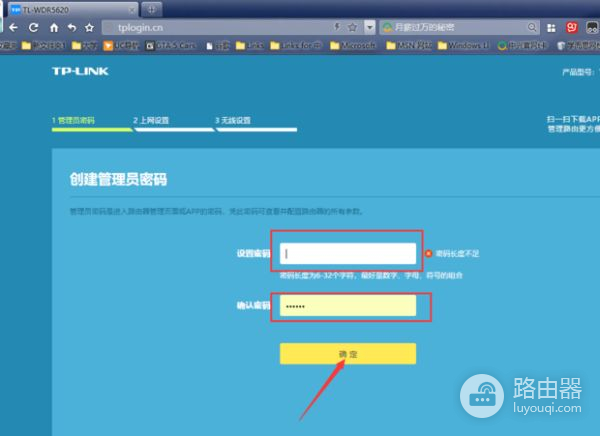
4.监测上网方式。
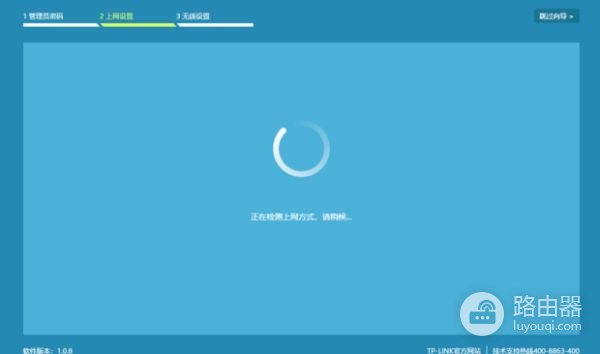
5.输入宽带账号和密码,点击下一步。
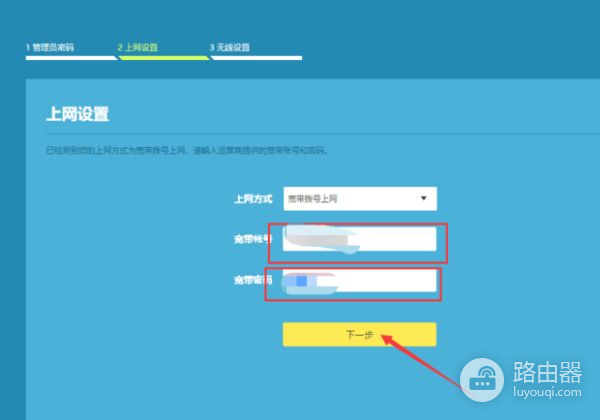
6.在这里设置无线网络,先是设置4G无线网络,设置之后,继续设置下面的网络。
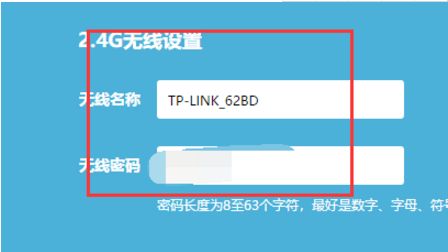
7.5G移动网络设置好之后,点击右下方的确认键。
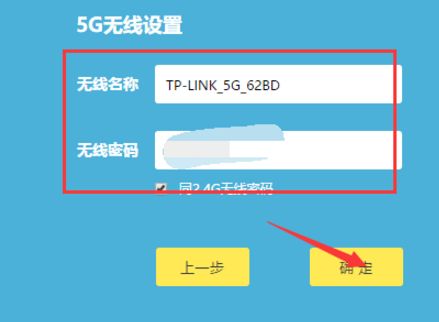
8.然后会跳转到如图这个界面,直接选择右上角的跳过就行。
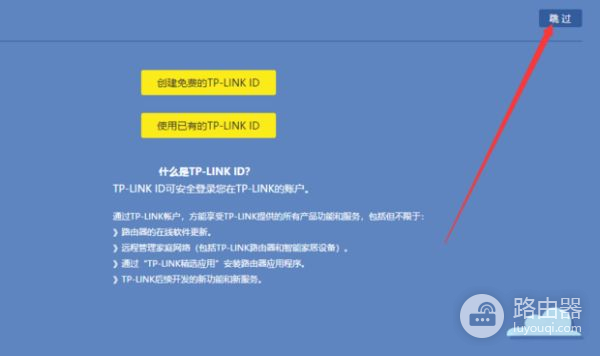
9.这个时候就看到了路由器无线网络已经设置好了,链接设备就可以玩了。
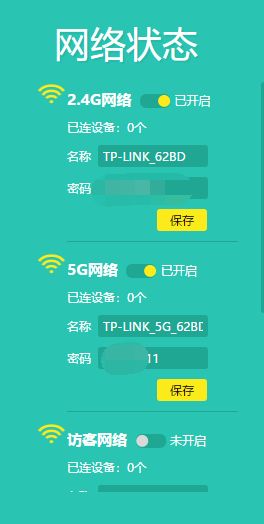
拓展资料:
路由器(Router),是连接因特网中各局域网、广域网的设备,它会根据信道的情况自动选择和设定路由,以最佳路径,按前后顺序发送信号。 路由器是互联网络的枢纽,"交通警察"。目前路由器已经广泛应用于各行各业,各种不同档次的产品已成为实现各种骨干网内部连接、骨干网间互联和骨干网与互联网互联互通业务的主力军。
路由器(Router)又称网关设备(Gateway)是用于连接多个逻辑上分开的网络,所谓逻辑网络是代表一个单独的网络或者一个子网。当数据从一个子网传输到另一个子网时,可通过路由器的路由功能来完成。
因此,路由器具有判断网络地址和选择IP路径的功能,它能在多网络互联环境中,建立灵活的连接,可用完全不同的数据分组和介质访问方法连接各种子网,路由器只接受源站或其他路由器的信息,属网络层的一种互联设备。
二、路由器重置后怎么恢复上网
路由器重置后恢复上网的操作方法:
准备材料:华为MateBook 14s、Windows10、百度浏览器8.7.5000
1、输入地址:在地址栏中,输入路由器上贴着的地址,进入路由器后台界面。
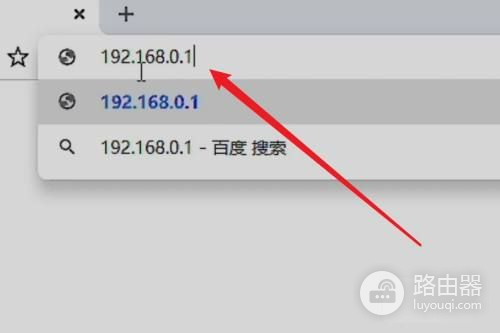
2、点击无线设置:在新界面里,找到“无线设置”一栏,点击它进入其中。
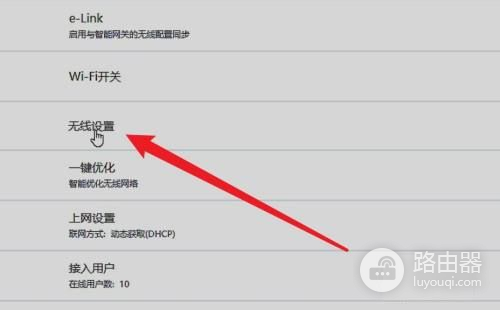
3、设置wifi名称密码:在新界面里,点击输入栏,输入wifi的名称和密码。
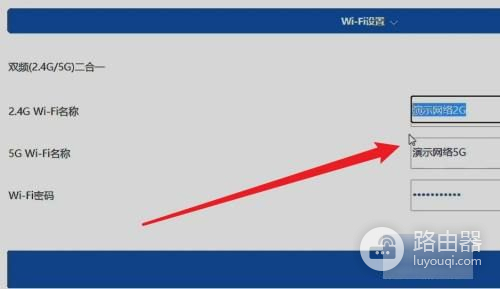
4、点击保存:设置好wifi的信息后,点击保存按钮,即可开启wifi。
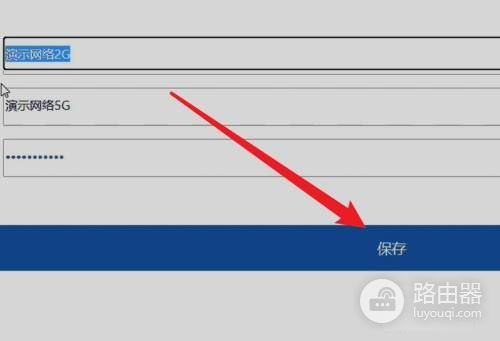
5、点击上网设置:回到主界面,找到“上网设置”选项,点击它进入其中。
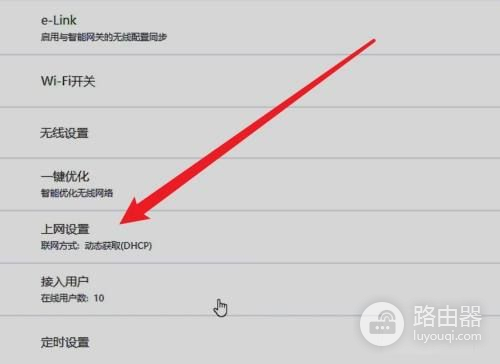
6、点击动态获取:在新界面里,找到“动态获取”选项,点击选中它。
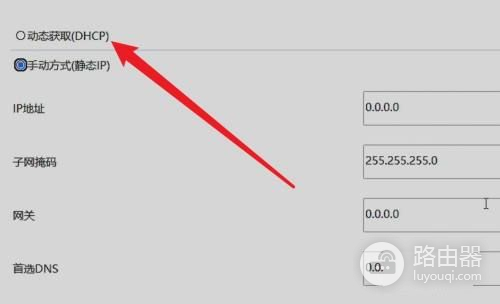
7、点击连接上网:选择动态获取后,点击“连接上网”按钮,就可以让wifi接入互联网了。
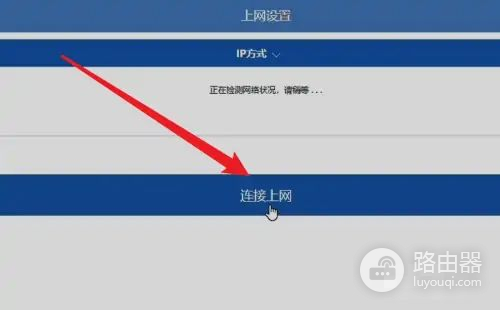
三、按路由器复位会怎么样
按下路由器的复位键会将路由器进行恢复出厂值的,但是如果按复位键很短暂的话那对路由器没有影响,如果按的时间达到了规定的复位时间才会将路由器复位的,如果路由器被复位,只需要登录路由器后台重新设置即可, 步骤如下:
1、打开浏览器输入路由器的管理地址和管理密码然后进入路由器后台(具体路由器的登录地址和登录密码可以参考说明书或者是路由器背面的标签)
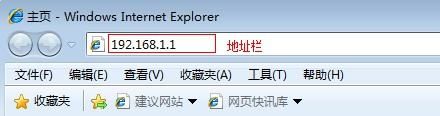
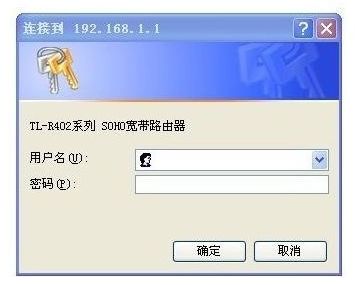
2、登录后台后选择快速设置,输入从网络服务商申请到的账号和密码,输入完成后直接下一步;
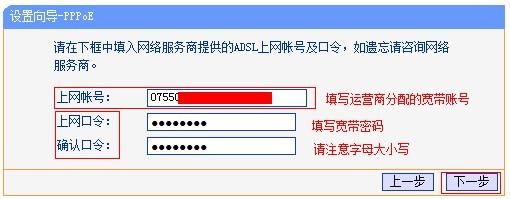
3、设置wifi密码,尽量字母数字组合比较复杂一点不容易被蹭网。
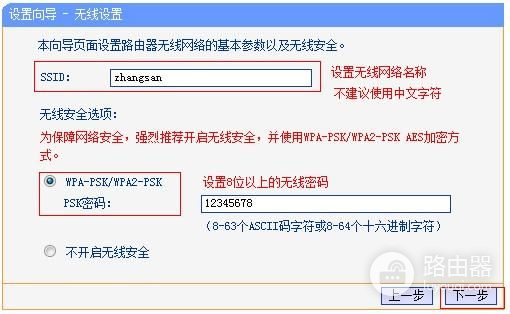
4、输入完成后确认一下,然后重新启动路由器即可生效。














